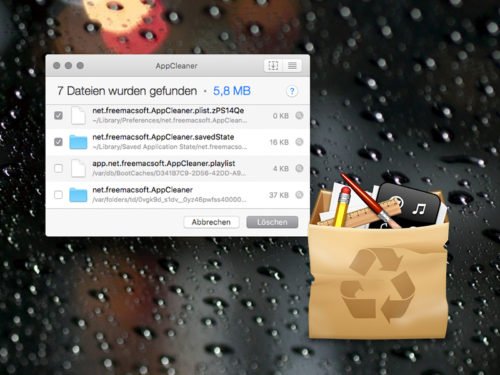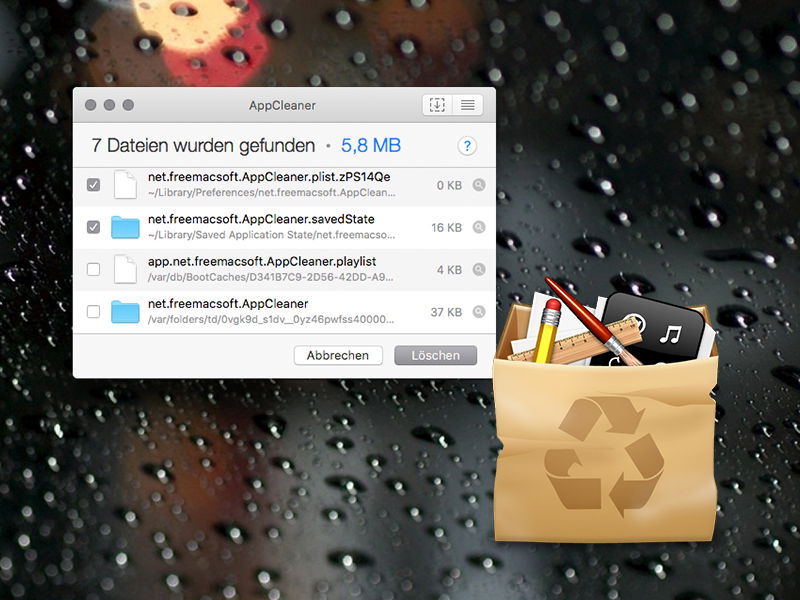Wer auf seinem Mac ein Programm löschen möchte, zieht normalerweise einfach die Programmdatei in den Papierkorb. Das reicht. Doch dadurch werden nicht die vielen Systemdateien gelöscht, die vom betreffenden Programm angelegt wurden. Um auch die loszuwerden, sollte man ein kostenloses Hilfsprogramm verwenden, das einem beim Entfernen der nicht mehr benötigten Dateien hilft.
Ein nicht mehr benötigtes Programm vom Mac zu löschen, ist sehr einfach: Das betreffende Programm aus dem Programme-Ordner in den Papierkorb ziehen, den Papierkorb leeren – fertig. Vor allem Windows-User, die auf Mac umsteigen, dürften hier etwas skeptisch werden. Irgendwie fühlt sich dieser Vorgang “falsch” an, weil es fast schon zu einfach ist. In der Windows-Welt müssen Programme offiziell deinstalliert werden.
Da ist tatsächlich etwas dran. Denn eine Installation bringt immer auch mit sich, dass Programme Spuren im System hinterlassen. Ein “Deinstallieren” wie unter Windows gibt es auf dem Mac nicht. Trotzdem gibt es eine Möglichkeit, ein Programm oder eine App spurlos von Ihrem Mac zu löschen.
Mit dem kostenlosen Programm AppCleaner werden Ihnen alle Dateien angezeigt, die eine App im System hinterlassen hat. Egal wie klein sie auch ist und egal wo die Datei liegt. Standardmäßig werden über das Löschen im Papierkorb nämlich nur die Programm-Dateien gelöscht, die für das eigentliche Ausführen und Starten der App zuständig sind.
Jedes Programm hinterlässt allerdings auch kleinere Protokolle und andere Dateien, die beispielsweise Ihre angepassten Einstellungen eines Programms speichern, damit diese bei jedem Start automatisch abgerufen werden. Diese Dateien sind meist nur wenige Kilobyte groß, aber sie sind nunmal da.
Möchten Sie sicher gehen, dass ein Programm restlos von Ihrem System verschwindet, öffnen Sie zuerst den AppCleaner. Jetzt öffnen Sie im Finder das Fenster Programme und ziehen das Programm in den AppCleaner, das Sie löschen möchten. Hier werden Ihnen jetzt sämtliche Dateien inklusiver der Dateipfade angezeigt, die mit der App zusammenhängen. Stellen Sie sicher, dass Sie einen Haken neben jeder der aufgeführten Dateien setzen und klicken dann auf Löschen.